Page 1
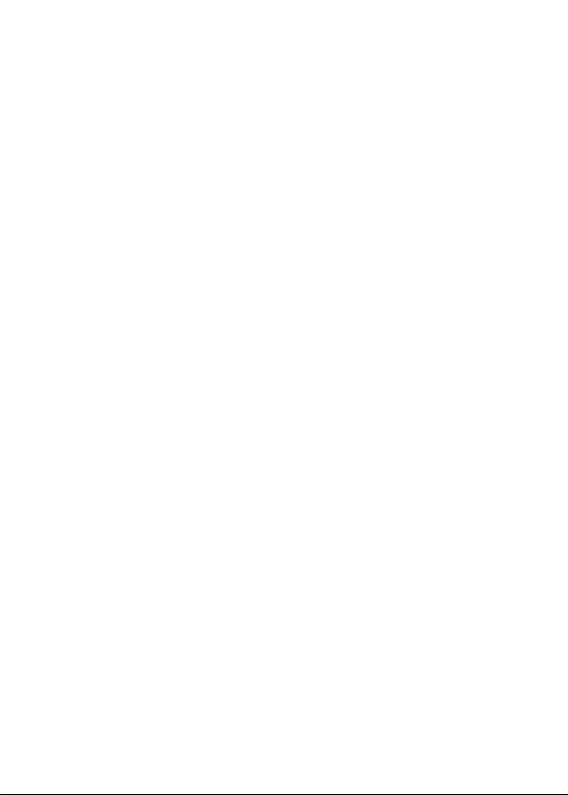
Содержание
Общая информация .............................................................3
Указания по эксплуатации ....................................................4
Комплектность ......................................................................6
Технические характеристики................................................6
Назначение устройства ........................................................7
Общий вид навигатора .........................................................10
Подготовка к работе .............................................................11
Зарядка аккумуляторной батареи ....................................11
Аксессуары и их использование ..........................................11
Зарядка от автомобильного адаптера ................................11
Установка автомобильного держателя ...............................11
Установка карты памяти .......................................................12
Порядок работы ....................................................................12
Управление питанием ......................................................12
Начальный экран ..............................................................14
Установка фонового изображения ......................................15
Общий вид рабочего стола приложений .............................16
Ввод текста ............................................................................17
Извлечение карты памяти ....................................................18
Подключение внешних USB-устройств ...............................18
Настройка WiFi и подключение к сети.................................19
Подключение в режиме USB накопителя ...........................19
Установка и удаление приложений .......................................... 20
Установка приложений .........................................................20
Удаление приложений ..........................................................22
Настройки операционной системы ......................................22
Беспроводные сети ...........................................................23
Настройка звука ................................................................23
Настройка экрана ..............................................................23
Память ................................................................................24
Батарея ..............................................................................24
Page 2
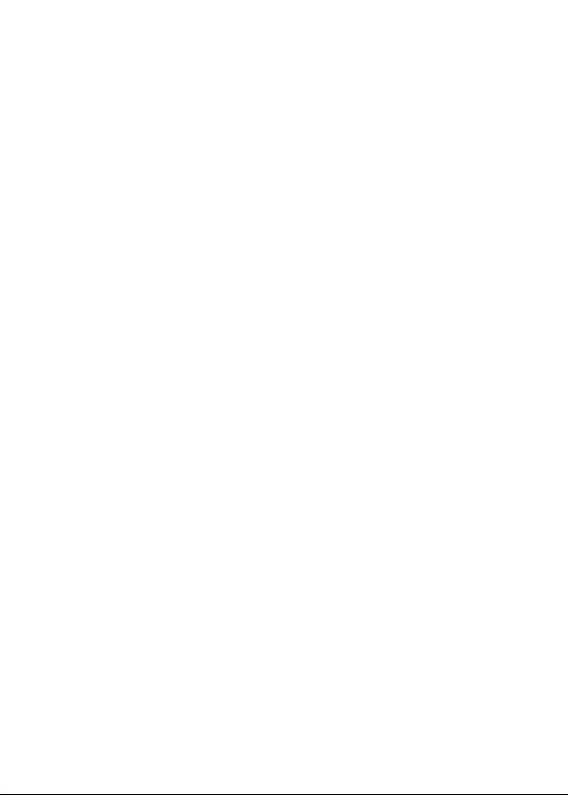
Приложения .......................................................................24
Личные данные ..................................................................25
Дата и время ......................................................................27
Возможные неисправности и методы их устранения ........27
Словарь терминов ................................................................32
Спецификация ......................................................................33
2
Page 3
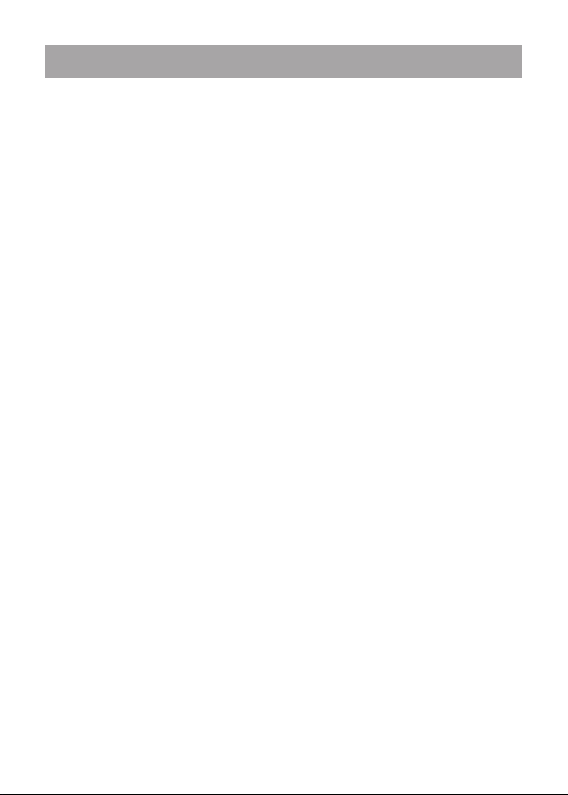
Общая информация
Благодарим за то, что Вы выбрали навигатор teXet TN560A. Прежде чем начать эксплуатацию устройства, внимательно прочтите данное руководство, чтобы воспользоваться всеми возможностями навигатора и продлить срок его
службы. Сохраните это руководство, чтобы обратиться к
нему, если в будущем возникнет такая необходимость.
Данное Руководство содержит информацию о технических характеристиках устройства, кнопках управления планшетным компьютером и его программном обеспечении,
перечень мер безопасности, игнорирование или несоблюдение которых может привести к повреждению устройства,
сбоям в его работе или к выходу из строя. В руководстве так
же содержатся советы по использованию навигатора teXet
TN-560A. Приведённая информация позволит избежать
ошибок, связанных с неправильной эксплуатацией устройства, функционированием его операционной системы и прикладных программ.
За информацией о значении используемых терминов
обращайтесь к «Словарю терминов», приведенному в
конце Руководства, а также к специализированной литературе, тематическим форумам или в службу поддержки
пользователей.
Примечание: В целях непрерывного совершенствования изделий, компания ЗАО «Электронные системы
«Алкотел» (teXet) сохраняет за собой право изменять
программное обеспечение без предварительного уведомления конечного пользователя.
3
Page 4
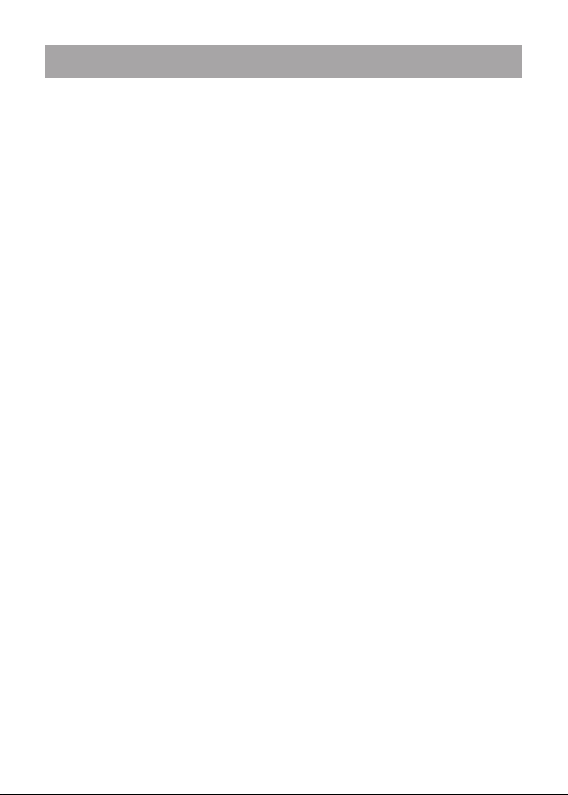
Указания по эксплуатации
Нижеследующие указания по эксплуатации предназначены для того, чтобы помочь Вам правильно использовать навигатор и сохранять его в рабочем состоянии. Внимательно
прочитайте этот раздел и строго следуйте приведенным в
нем инструкциям.
• Навигатор следует держать вдали от зон воздействия
экстремальных изменений температуры (рабочий температурный режим -10 ° С - +60 ° С), влаги и статического электричества.
• Не роняйте навигатор на твердую поверхность, не вставляйте в него посторонние предметы, не кладите на него
тяжелые предметы и не допускайте контакта устройства с
активными химическими веществами.
• Берегите экран от повреждений и царапин
• В условиях низких температур возможно ухудшение работы емкостного сенсорного экрана
• Избегайте попадания навигатора в зоны воздействия излучающих тепло устройств; не помещайте его в пыльную
или задымленную среду.
• GPS (Global Positioning System - глобальная система позиционирования) NAVSTAR ® разработана и контролируется правительством США, которое может вносить любые изменения в работу системы. Так, например, во время боевых
действий в Ираке, гражданский сектор GPS был отключён.
Производитель не несет ответственности за любые изменения и погрешности при навигации, которые возникают из-за
контроля и изменения в системе GPS.
• Устройство предназначено только для навигации, допускает погрешность определения местоположения, но не
предназначено для сбора информации и точного измерения
направлений, дистанций и профессиональной топографической привязки.
• Сигналы от спутников GPS не могут проходить через
плотные экранирующие материалы, а так же, прием может
быть затруднен через стекло с металлизированной тонировочной пленкой. При нахождении в туннеле или здании
4
Page 5
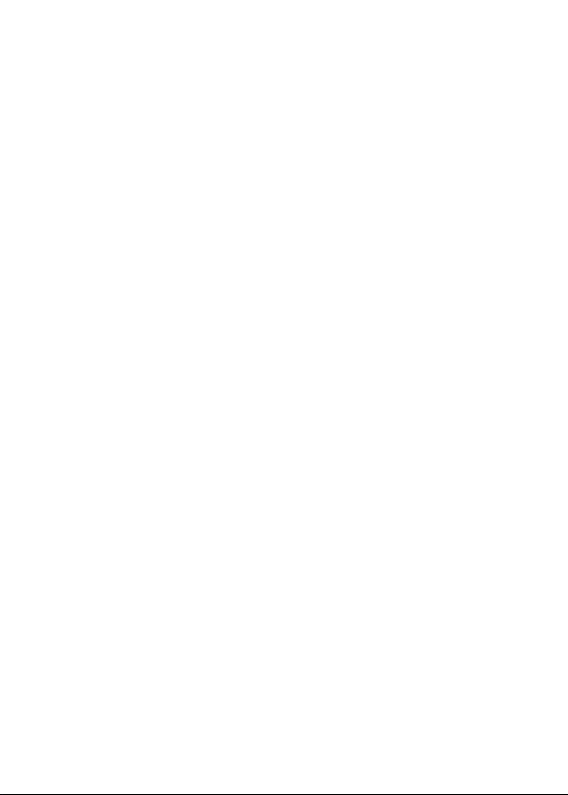
определение местоположения невозможно.
• Для определения местоположения необходим прием
сигнала как минимум от 4 спутников GPS. На качество приема сигнала влияют различные факторы, в т.ч. плохая погода, помехи от других приборов или окружающая обстановка
– высокие здания, деревья, мосты и т.д..
• Уходя, не оставляйте навигатор на консоли машины или
под воздействием прямого солнечного света, так как перегрев может повредить аккумулятор или повлиять на работоспособность устройства.
• Для Вашей собственной безопасности, избегайте управления навигатором во время вождения. Так же не устанавливайте устройства в местах, которые могут затруднить обзор водителю
• Не разбирайте и не ремонтируйте навигатор самостоятельно.
• Не прилагайте чрезмерного усилия при повороте камеры чтобы избежать повреждения крепления или электрических цепей.
• Используйте только оригинальные зарядные устройства.
• Делайте копии файлов, хранящихся в памяти навигатора, поскольку наша компания не несет ответственности за
любые потери таких данных.
• Использование файлов в форматах WMA и МР3 без
предварительного разрешения правообладателей является
нарушением или посягательством на их права интеллектуальной собственности.
• В целях охраны окружающей среды просим Вас утилизировать упаковочные материалы, батареи и непригодные
электронные продукты отдельно.
Меры безопасности при обращении
с USB флеш-накопителями
• Устанавливайте флеш-накопитель только правильной
стороной. Не прилагайте усилия, если накопитель не входит
в USB разъем устройства. Это может привести к повреждению, как самого разъема, так и флеш-накопителя;
• Не допускайте попадания в разъем USB посторонних
5
Page 6
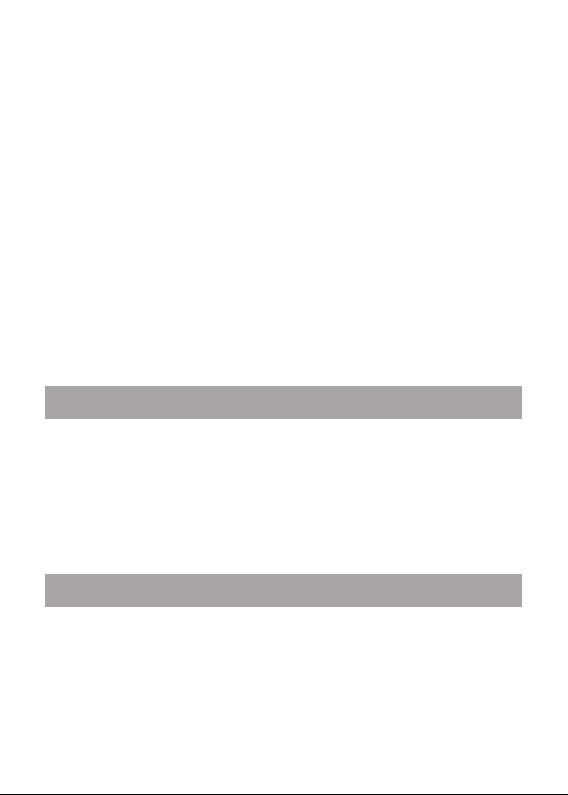
предметов, а так же жидкости и пыли. Это может привести
как к повреждению разъёма, так и компьютера в целом;
• Перед установкой убедитесь, что флеш-накопитель
устанавливается правильной стороной. При необходимости
переверните накопитель.
• Если операционной системе не удается распознать
флеш-накопитель, попробуйте его извлечь и установить
снова. Будьте внимательны, избегайте прикосновений к контактам. Разряд статического электричества может уничтожить данные, записанные на накопитель.
• Не извлекайте флеш-накопитель во время доступа компьютера к его содержимому (чтение, копирование, воспроизведение файлов). Это может привести к потере данных
или к выходу накопитель из строя.
• Не используйте флеш-накопитель при повышенной температуре;
• Берегите флеш-накопитель от попадания жидкости или
эрозийных материалов.
Комплектность
Навигатор 1 шт.
USB-кабель 1 шт.
Автомобильный держатель с кредлом 1 шт.
Автомобильное ЗУ 1 шт.
Руководство по эксплуатации 1 экз.
Гарантийный талон 1 экз.
Лицензионная карта нав. ПО 1 экз. (опция)
Руководство по нав.ПО 1 экз. (опция)
Технические характеристики
- 5,0’’ TFT дисплей, формат 16х9, разрешение 800х480
пикселей
- Емкостная сенсорная панель (5 точек)
- Операционная система: Android 4.0.1
- Процессор: Telechips TCC8923, Cortex A5, 1.0 ГГц
6
Page 7
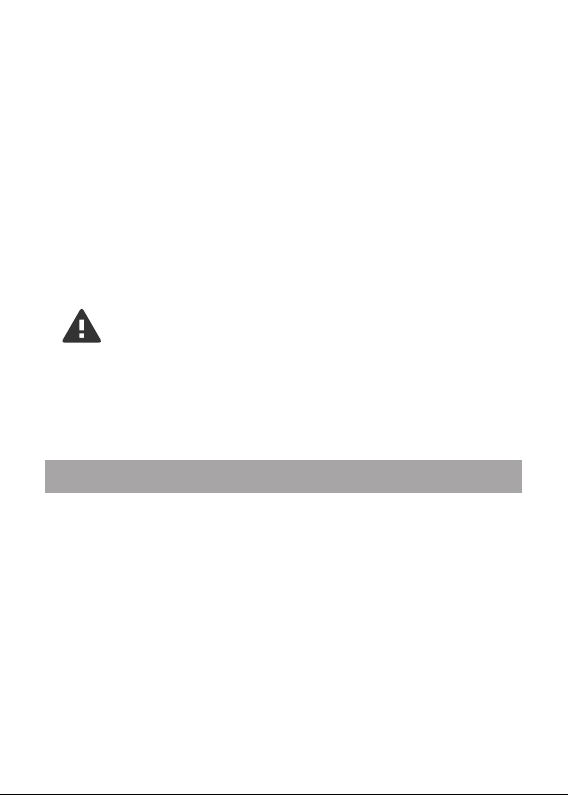
- Графический процессор Mali-400
- GPS приемник MediaTek MTK 3329, 66 каналов
- Оперативная память: 512МБ DDR3
- Внутренняя память: 8 ГБ
- Слот для microSD/SDHC карт (до 32 ГБ)
- Встроенный модуль WiFi 802.11b/g/n
- Встроенный динамик
- Автоматический поворот изображения (G-Sensor)
- Меню на русском языке
- Интерфейсы: microUSB
- Питание от встроенного Li-Ion аккумулятора 850 мАч
- Размеры: 130x83х11 мм
- Масса: 120 г
Внимание! Операционная система занимает
некоторую область встроенной памяти, поэтому емкость
свободной памяти, отображаемая в информации об
устройстве, меньше номинальной емкости, заявленной в
характеристиках.
Назначение устройства
Навигатор teXet TN-560A на базе операционной системы Android 4.0 – это новый уровень развития высокотехнологичных мобильных продуктов торговой марки teXet.
Кроме основной функции навигации,это универсальное
устройство может в одинаковой степени эффективно использоваться для решения разноплановых задач, для
общения и развлечений.
Помимо базовых приложений, входящих в состав Android
4.0, в устройство предустановлен расширенный пакет самого востребованного программного обеспечения. Кроме того,
пользователям доступен онлайн-каталог ПО Play Market
7
Page 8
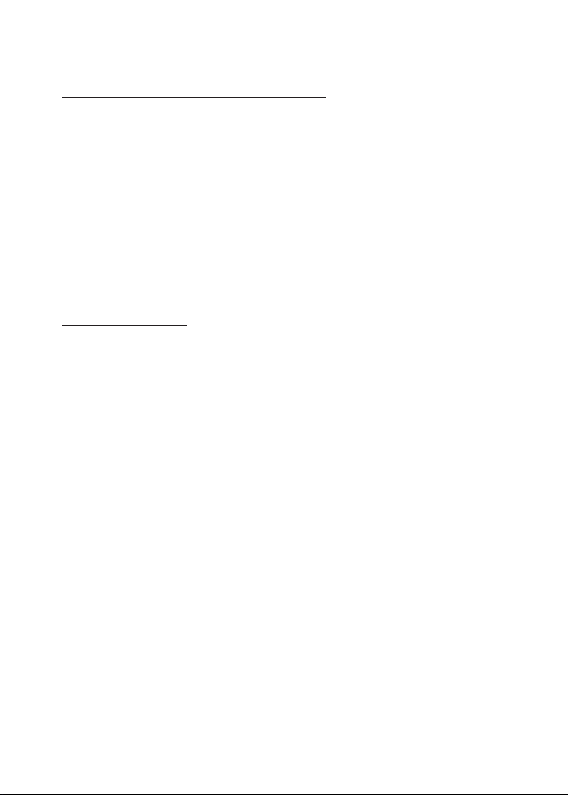
(Android Market).
Операционная система Android – это операционная система с открытым кодом, специально разработанная для мобильных устройств, OS Android постоянно совершенствуется и
на сегодняшний день занимает одно из лидирующих мест на
мировом рынке.
В интернет существует множество сообществ разработчиков, которые создают программы и приложения для OS
Android. Все приложения написаны на языке Java. Установочными файлами таких приложений являются файлы формата .apk. Наиболее интересные из приложений можно загрузить в онлайн-каталоге Play Market (Android Market).
GPS-навигация – встроенный GPS-приемник позволяет
ориентироваться в пространстве посредством данных со спутников. Возможность выбора программы навигации, легкая
установка, добавление и удаление карт упрощает работу с навигатором.
GPS навигация использует все возможности прокладки маршрута до места назначения с учетом различных
параметров таких как: самый короткий маршрут, объезд
определенных участков дороги, движение через промежуточные точки и т.п. Прокладка маршрута производится
с учетом установленных знаков и дорожной разметки по
всему маршруту. Голосовое сопровождение со множеством подсказок на русском языке поможет Вам заблаговременно подготовиться к ближайшему маневру и чувствовать себя уверено и комфортно в любой дорожной
ситуации.
Также в режиме навигации устройство может выходить
в интернет через Wi-Fi соединение для получения онлайн
информации о дорожной ситуации (Пробки), которая будет учитываться при построении маршрута.
8
Page 9
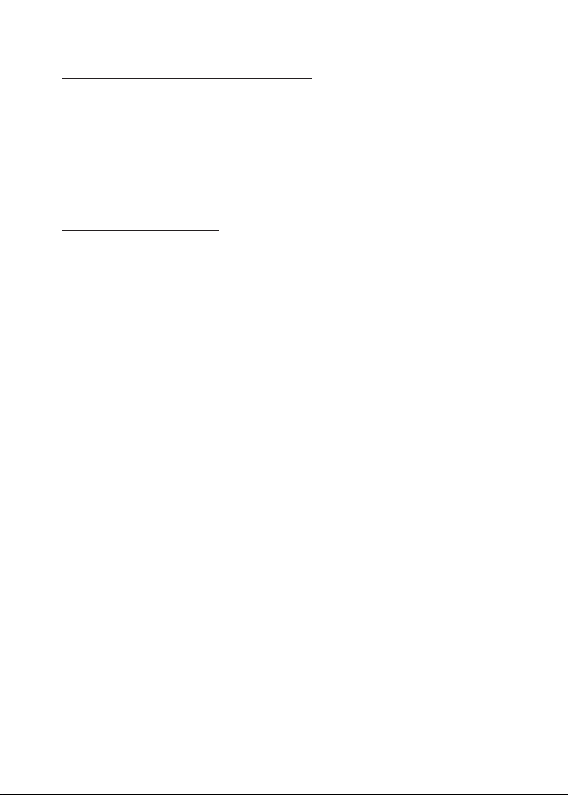
Play Market (Android Market) – онлайн каталог, авторизованных программ и приложений, разработанных для OS
Android. В каталоге находятся десятки тысяч бесплатных и
платных приложений, среди которых игры, системные утилиты, мультимедийные и информационные приложения.
Любую из программ пользователь может самостоятельно
установить на планшет.
Доступ в интернет
Используя встроенный WiFi модуль вы получаете полноценный доступ к WEB-сайтам. Для вас открыты как мобильные, так и полноценные версии интернет порталов.
Поиск необходимой информации в интернет обеспечивает приложение от официального партнёра teXet компании
Яндекс.
9
Page 10
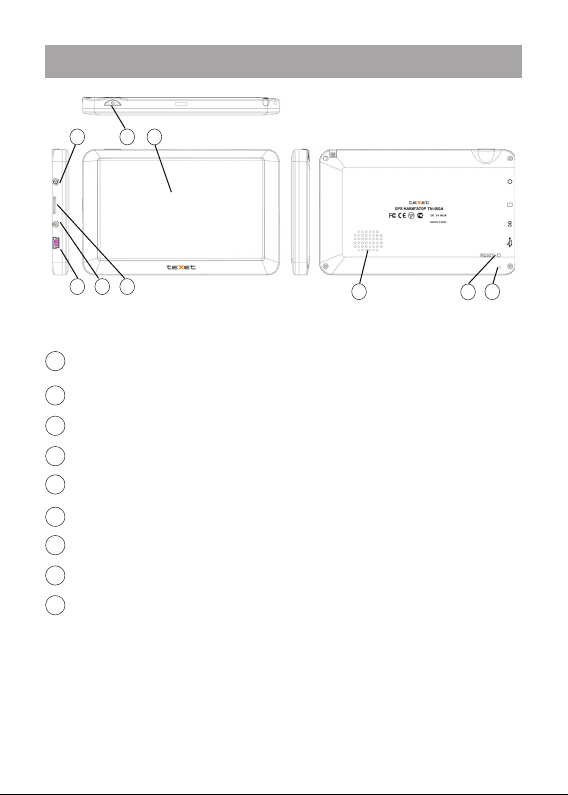
Общий вид навигатора
7 2
6
4 9 5
1
Микрофон
Экран с сенсорной панелью
2
Кнопка «Reset»
3
Разъем microUSB
4
5
Слот microSD для карты памяти (до 32 ГБ)
Разъем для подключения наушников
6
7
Кнопка «Питание»
8
Динамик
9
Разъем питания
8 1
10
3
Page 11

Подготовка к работе
Зарядка аккумуляторной батареи
Перед зарядкой аккумуляторной батареи внимательно
прочитайте разделы «Общие указания по эксплуатации» .
Зараядку устройства можно производить от адаптера
питания к сети (подходящего по параметрам питания: 5В,
1.5мА) , от автомобильного адаптера,от ПК при подключении кабелем USB. При зарядке от ПК необходимо выключить устройство. Во время зарядки от адаптеров питания
значок питания изменится с
монстрируя то, что процесс начался.
Рекомендуется не отсоединять устройство до тех пор,
пока батарея не зарядится полностью.
В момент полной зарядки аккумулятора значок питания на
экране устройства
полностью заполнится.
на придёт в движение, де-
Аксессуары и их использование
Зарядка от автомобильного адаптера
1. Подключите автомобильный адаптер в порт USB
на боковой панели (или при наличии адаптера с штыревым
разъемом - порт питания).
2. Подключите адаптер в гнездо прикуривателя.
3. Для предотвращения возможного повреждения
адаптера, подключение следует производить после включения зажигания автомобиля.
Установка автомобильного держателя
1. Снимите защитную пленку с присоски. Далее, поместите держатель в удобном для Вас месте на лобовом (или
боковом) стекле. Следите, чтобы в месте контакта присоски
11
Page 12

стекло было чистое. Поверните рычаг фиксатора по часовой стрелке до упора. При выборе места установки не перекрывайте обзор водителю. Если стекло покрыто металлизированной отражающей пленкой, то может понадобиться
подключение внешней приемной антенны GPS, поскольку
прием на внутреннюю антенну будет затруднен из-за отраженного сигнала. Используйте самоклеющую подставку для
консоли автомобиля, если вы хотите устанавливать держатель на приборную панель , а не на стекло.
2. Установите монтажную рамку на держатель, далее
вставьте устройство в рамку. Далее вставьте устройство в
рамку., отрегулируйте положение так, чтобы не перекрывать
угол обзора встроенной камеры.
3. Для отсоединения держателя, поверните рычаг фиксации против часовой стрелки до упора и потяните за ушко
присоски, чтобы обеспечить приток воздуха в присоску. Отсоедините держатель от стекла или подставки.
Внимание! Конструкция регулировки кронштейна может
отличаться от указанного на рисунке.
Установка карт памяти MicroSD
Вставьте карту в навигатор, соблюдая направление установки и не прилагая чрезмерных усилий; Карта должна зафиксироваться внутри. Для извлечения, выключите устройство, нажмите на карту.
Порядок работы
Управление питанием
Перед включением устройства внимательно прочитайте
раздел «Общие указания по эксплуатации».
12
Page 13

Включение
Нажмите и удерживайте кнопку
в течение 3 секунд. После этого произойдет включение устройства, о чем можно
будет судить по появлению заставки.
Примечание: если устройство находится в спящем режиме, то для включения достаточно кратковременного нажатия кнопки
.
Спящий режим
Спящий режим удобен при регулярном использовании навигатора. В этом режиме устройство находится в активном
состоянии, но дисплей при этом выключен. Это позволяет
мгновенно получить доступ в рабочий режим, в то же время
исключаются случайные нажатия на дисплей, и экономится
энергия. Для перехода в спящий режим или выхода из него
кратковременно нажмите кнопку
.
Выключение устройства
Для полного отключения устройства нажмите и удерживайте кнопку
, в окне «Выключение. Завершить рабо-
ту» нажмите «ОК».
Примечание: В случае низкой зарядки аккумулятора,
устройство может быть отключено автоматически после
уведомления пользователя о существующей проблеме. При
этом, все несохранённые данные могут быть утеряны. Во
избежание этого сохраните открытые документы, закройте
все активные приложения и подключите навигатор к источнику питания.
Сброс устройства (Reset)
Если навигатор не включается и не реагирует на заряд,
перезагрузите его, нажав тонким неострым предметом кнопку «Reset» на боковой панели устройства и дождитесь перезагрузки
13
Page 14

Начальный экран
После загрузки будет показан основной экран с оиконками базовых приложений. Так же у пользователя есть
возможность допуска к рабочему столу ОС Android и ко
всем возможностям системы.
Так же доступна установка блокировки, заложенной в
операционной системе.
Если блокировка установлена, то после включения вам
необходимо провести разблокировку экрана. Для этого коснитесь значка
Примечание: в настройках безопасности Вы можете выбрать несколько способов разблокировки устройства (На-
стройки > Безопасность > Блокировка экрана):
• Нет: блокировка и защита отсутствуют;
• Перетащить значок блокировки: защита отсутствует, однако при этом вы можете быстро попасть на главный
экран или открыть камеру, перейти в меню настройки, открыть браузер или аудиоплеер и сразу начать делать снимки.
и перетяните его на значок .
14
Page 15

• Графический ключ: для включения необходимо нарисовать графический ключ, простую фигуру.
• PIN: для включения необходимо ввести код, состоящий
из цифр.
• Пароль: для включения необходимо ввести код, состоящий из букв и цифр.
Для просмотра Ваших паролей после их ввода перейдите
в меню
Настройки > Безопасность > Показывать пароль
Для изменения времени перехода Вашего устройства в
спящий режим перейдите в меню
Настройки > Экран > Спящий режим
Внимание! при использовании способа разблоки-
ровки «Пароль» убедитесь, что у Вас включена раскладка
языка, которую Вы использовали для создания пароля.
Если у Вас включены способы ввода «английский» и «русский», то при разблокировке, система потребует выбрать
необходимый способ ввода.
Добавить язык ввода в процессе разблокировки экрана
невозможно.
Внимание! Если не удается восстановить пароль,
единственный способ вернуть планшет в незашифрованное
состояние - это восстановление заводских настроек, при
этом все Ваши данные будут стерты.
Установка фонового изображения
Для установки фонового изображения на главный экран
нажмите кнопку
для выбора изображения для загрузки.
15
Page 16

Общий вид рабочего стола Приложений
OC Android
16
1
Кнопка «Назад»
Возврат на предыдущий экран либо
к предыдущему действию
2
3
7
8
Кнопка «Домой»
Переход к главному экрану
Быстрое переключение между активными приложениями;
Уменьшить громкость
Увеличить громкость
Page 17

9
Текущее время
10
11
Состояние подключения по WiFi
USB подключение
Текущее состояние зарядки аккумулятора
12
Идет зарядка аккумулятора
Переключение клавиатуры
Скрыть клавиатуру
Ввод текста
Текст можно набирать при помощи встроенной сенсорной
экранной клавиатуры.
В режиме набора или редактирования текста коснитесь
мигающего курсора, автоматически появится клавиатура.
Вызвать клавиатуру можно так же при помощи кнопки
в нижней правой части экрана.
17
Page 18

Для выбора языка ввода, нажмите кнопку .
Чтобы удалить символ, нажмите
Чтобы сменить регистр клавиатуры, нажмите
Чтобы скрыть клавиатуру, нажмите на
Извлечение дополнительной карты памяти
Перед установкой карты памяти внимательно прочитайте раздел «Меры безопасности при обращении с картами памяти».
Навигатор TEXET TN-560A оборудован слотом для дополнительных карт памяти формата microSD/SDHC. Максимальная поддерживаемая емкость карты – 32 ГБ.
После корректной установки работоспособной карты памяти устройство обнаружит её автоматически.
Для безопасного извлечения карты памяти необходимо
выполнить следующие действия: 1) нажмите кнопку
правом верхнем углу 2) во вкладке «Стандартные» выберите
пункт «Настройки»; 3) выберите раздел «Память»; 4) нажмите на «Извлечь SD-карту» и дождитесь завершения операции.
в
Подключение внешних USB-устройств
Перед подключением флеш-накопителя или любого
другого периферийного устройства внимательно прочитайте разделы «Меры безопасности при обращении
с USB флеш-накопителями» и «Меры безопасности при
работе с разъемами».
Для подключения периферийных USB устройств необ-
18
Page 19

ходимо подсоединить OTG-кабель к разъему microUSB.
Подключение и просмотр содержимого USB флешнакопителя: 1) подключите OTG-кабель в разъем microUSB;
2) подключите флеш-накопитель к кабелю; 4) найдите ярлык «Проводник» в списке программ и запустите приложение; 5) выберите вкладку «USB» и Вы получите доступ к его
содержимому.
Примечание: Вы так же можете подключать другие периферийные USB устройства (например, мышки, клавиатуры,
внешние жесткие диски). Для этого достаточно подключить
устройство через OTG-кабель, устройство распознается и
подключится автоматически.
Внимание! Производитель не гарантирует стопроцентную совместимость со всеми устройствами.
Настройка WiFi и подключение к сети
Подключение к сети WiFi: 1) нажмите кнопку в
правом верхнем углу; 3) во вкладке «Стандартные» выберите пункт «Настройки»; 4) в разделе «Беспроводные сети»
установите переключатель WiFi в положение Вкл. 5) выберите сеть, к которой Вы хотите подключиться, при необходимости введите пароль; 6) задайте прокси-сервер и IP-адрес
в разделе «Дополнительно» ; 7) при успешном подключении система выведет значок
в области уведомлений.
Подключение в режиме USB накопителя
Вставьте USB штекер в соответствующее гнездо стационарного компьютера или ноутбука, вставьте microUSB штекер в
19
Page 20

соответствующий разъём навигатора:
1) откройте панель уведомлений, протянув строку состояния вверх; 2) выберите пункт «USB-подключение установле-
но»; 3) нажмите на «Включить USB-накопитель» в правом
нижнем углу; 4) через некоторое время устройство определится как съёмный USB накопитель и Вы получите доступ к
внутренней памяти планшета и карте памяти.
Чтобы отключить USB-накопитель:
1) откройте панель уведомлений, протянув строку состояния вверх; 2) выберите пункт «Отключить USB-накопитель»
3) нажмите на «Отключить USB-накопитель» в правом нижнем углу.
Установка и удаление приложений
Установка приложений
Помимо стандартного пакета базовых приложений OS
Android и предустановленного программного обеспечения
от официальных партнеров teXet, Вы можете установить дополнительное программное обеспечение на свое усмотрение. Программы могут быть установлены с карт памяти или
USB флеш-накопителей, загружены из интернет или из официального онлайн-каталога Play Market (Android Market).
Установка приложений из Play Market (Android Market)
Приложение Play Market (Android Market) поставляется в
базовой комплектации ПО и находится в общем списке установленных приложений.
После первого запуска приложения Вам будет предложено настроить учетную запись. На первой странице «На-
стройка аккаунта Google» следует нажать «Далее».
• Если у Вас уже есть аккаунт Google, нажмите «Войти»,
20
Page 21

введите Ваше имя пользователя и пароль и нажмите «Войти» еще раз.
• Если же у Вас еще нет учетной записи Google, ее следует зарегистрировать. Для этого нажмите кнопку «Создать
аккаунт Google» и следуйте инструкциям на экране компьютера.
Все приложения в каталоге Play Market (Android Market)
сгруппированы по разделам («Игры», «Бизнес», «Видже-
ты», и д.р.). Приложения каждого раздела в свою очередь
разделены на «Интересное», «Топ платных» и «Топ бес-
платных», «Бестселеры», «Топ новых платных» и «Топ
новых бесплатных». Кроме того, Вы можете воспользо-
ваться поиском по ключевым словам или ввести название
программы в поисковый запрос. В информации по каждой
программе Вы можете узнать ее стоимость, рейтинг, прочитать комментарии пользователей, поставить свою оценку приложению и оставить собственный отзыв. Для установки понравившегося приложения достаточно нажать кнопку
«Загрузить» или «Купить», если приложение платное.
В разделе «Загрузки» вы увидите список приложений,
каждому из которых будет присвоен статус «Обновление»,
«Установлено» или «Приобретено».
Примечание:
• для работы с Play Market (Android Market) требуется под-
ключение к сети интернет;
• перед работой с приложением Play Market (Android
Market) убедитесь что на устройстве правильно установлены текущие дата и время, в противном случае соединение с
сервером не будет установлено;
Для самостоятельной установки приложения необ-
ходимо: 1) записать установочный файл (файл в формате
.apk) на карту памяти, флеш-накопитель или во внутреннюю
память; 2) найти этот файл в программе «Проводник» или
в любом другом проводнике; 3) открыть файл и подтвердить
21
Page 22

установку.
Примечание: из соображений безопасности установка
приложений, полученных не из Play Market (Android Market),
заблокирована по умолчанию. Если Вам все же необходимо установить такое приложение, то активируйте пункт «Не-
известные источники» в разделе «Настройки» -> «Безопасность»
Удаление приложений
Для удаления установленного приложения выполните
следующие действия: 1) нажмите кнопку
«Настройки»; 3) откройте раздел «Приложения»; 4) выберите «Сторонние», «на SD-карте», «Работающие», «Все»;
5) найдите и выберите приложение в списке; 6) нажмите
кнопку «Удалить» и подтвердите действие.
Примечание: приложения, входящие в состав системы,
удалить невозможно.
и выберите
Настройки операционной системы
Раздел настроек операционной системы позволяет подключиться к сети WiFi, выбрать оптимальный уровень яркости экрана и звука, установить языковые параметры, дату
и время, управлять установленными приложениями и многое другое.
Для того, чтобы попасть в раздел настроек выполните
следующие действия:1) нажмите кнопку
верхнем углу и выберите «Настройки» во вкладке «При-
ложения»;
22
в правом
Page 23

Беспроводные сети
Меню
Смотрите пункт «Настройка WiFi и подключение к
сети».
Настройки
Беспроводные сети
Настройка звука
Меню
В этом разделе Вы можете выполнить следующие действия:
• настроить громкость воспроизведения музыки, уведом-
лений или будильника
• выбрать мелодию для уведомлений
• включить/отключить звук нажатий на экран
• включить/отключить звук блокировки экрана
Настройки
Звук
Настройка экрана
Меню
В этом разделе Вы можете выполнить следующие действия:
Настройки
• выбрать оптимальную яркость экрана
• установить обои
• установить функцию автоматической смены ориентации
экрана
• настроить спящий режим
• установить размер шрифта
• адаптировать экран под игры
Экран
23
Page 24

Память
Раздел «Память» позволяет пользователю просматри-
вать информацию о наличии общего и свободного места на
устройстве, а также производить операции с картой памяти
при ее наличии.
Примечание: смотрите пункт «Установка/извлечение
дополнительной карты памяти» для получения подроб-
ной информации по работе с картой памяти.
Батарея
Раздел «Батарея» позволяет пользователю получить
подробную информацию о расходовании заряда батареи
Приложения
Меню
В этом разделе Вы можете просматривать информацию
об установленных приложениях, переносить их на карту памяти или удалять их. Раздел «Работающие» позволит увидеть перечень запущенных приложений и служб.
Примечание:
способы установки и удаления программ в планшетный
компьютер подробно описаны в пункте «Установка и уда-
ление приложений».
из соображений безопасности установка приложений, полученных не из Play Market (Android Market), заблокирована
24
Настройки
Приложения
Page 25

по умолчанию. Если Вам все же необходимо установить такое приложение, то активируйте пункт «Неизвестные ис-
точники» в разделе «Настройки»
«Безопасность»
Личные данные
Меню
Данный раздел содержит информацию по следующим настройкам:
Аккаунты
В этом разделе Вы можете создавать, редактировать аккаунты почты, Play Market (Android Market) и пр.
Мое местоположение
В этом разделе Вы можете настроить определение местоположения пользователя с помощью беспроводных сетей,
а так же синхронизировать данные с Google для улучшения
поиска и работы других служб.
Примечание: местоположение пользовате-
ля, определенное с помощью беспроводных сетей, как правило, указывается с большой погрешностью и не может заменить полноценный GPS приемник.
Безопасность
В этом разделе Вы можете:
• установить блокировку экрана
• ввести сведения о владельце
• зашифровать планшет
• включить/выключить отображение символов при вводе
пароля
• разрешить установку приложений, полученных не из
Настройки
Личные данные
25
Page 26

Play Market (Android Market)
Язык и ввод
Данный раздел позволяет
• выбрать предпочтительный регион и язык, на котором
будет работать устройство.
• выбрать раскладку клавиатуры
• включить/выключить виброотклик (в случае если устрой-
ство оборудовано вибромотором)
• настроить пользовательский словарь
• настроить голосовой ввод
В настройках клавиатуры Android Вы можете
• выбрать язык ввода
• включить/выключить автоподстановку заглавных букв
• включить/выключить звук клавиш
Например:
для настройки способа ввода 1) нажмите на значок
справа от способа ввода «клавиатура Android», 2) выберите «Языки ввода», 3)деактивируйте «Язык системы» и
активируйте необходимые раскладки в разделе «Активные
способы ввода».
для переключения раскладки клавиатуры необходимо
нажать на клавишу
в режиме набора текста и выбрать
язык ввода.
Восстановление и сброс
В этом разделе Вы можете включить или отключить резервное копирование паролей, точек доступа Wi-Fi, закладок и других настроек приложений, а так же вернуться к заводским настройкам.
26
Page 27

Дата и время
Меню
Раздел настройки даты и времени позволяет пользователю
настроить корректную дату, выбрать часовой пояс согласно
своему нахождению, настроить отображение даты времени
в удобном формате, а так же активировать/деактивировать
опцию синхронизации времени навигатора с сетевым временем.
Настройки
Дата и время
Возможные неисправности и методы
их устранения
Информация, изложенная ниже, поможет Вам выявить и
устранить наиболее распространенные проблемы аппаратной части и программного обеспечения, с которыми вы можете столкнуться.
При возникновении описанных ниже проблем следует
сначала попытаться решить их самостоятельно, воспользовавшись изложенными рекомендациями. В том случае,
если приведённые советы не помогут, обратитесь в службу
поддержки teXet или к специалистам авторизованного сервисного центра.
Перед тем, как предпринять какие-либо дальнейшие действия, проверьте:
• заряд встроенного аккумуллятора;
• сохранится ли неисправность устройства после отклю-
чения всех внешних устройств;
• корректно ли была произведена настройка системы.
Если Вы допустили ошибки при настройке устройства или
не уверены в корректности сделанных Вами изменений, попробуйте восстановить первоначальные настройки системы.
27
Page 28

Для восстановления настроек выполните следующие
действия: 1) нажмите кнопку
и выберите «Настройки»
во вкладке «Приложения» 2) откройте раздел «Восстанов-
ление и сброс»; 3) выберите пункт «Сброс настроек» и сле-
дуйте дальнейшим указаниям.
При сбоях в работе внешних устройств (таких как USB
флеш-накопители, microSD карты), подключенных к планшетному компьютеру, проблема, как правило, заключается
в самих внешних устройствах. Поэтому сначала проверьте
устройства на работоспособность и при необходимости обратитесь к их производителю.
Программное обеспечение третьих лиц
У Вас могут возникать проблемы в случае использования
не авторизованного и не прошедшего проверку программного обеспечения третьих лиц. Производитель не может гарантировать работоспособность таких приложений и не несет
ответственность за сбои в работе планшетного компьютера
вследствие их использования. По поводу некорректной работоспособности приложений на планшетном компьютере
teXet вы можете обратиться к разработчику приложения,
предоставив всю необходимую информацию об устройстве.
Решение проблем с питанием, запуском компьютера
и аккумулятором
1) Навигатор не включается
• проверьте заряд аккумулятора, в случае разрядки присоедините адаптер питания и подождите не менее 5-ти минут;
• нажмите и удерживайте кнопку включения устройства не
менее 5 сек;
• в том случае, если аккумулятор заряжен, всё равно подключите адаптер питания и повторите процедуру повторно;
• если устройство не включается даже после подзарядки,
обратитесь в службу поддержки или авторизованный сер-
28
Page 29

висный центр.
2) Навигатор отключается сразу после включения
• возможно, у устройства чрезвычайно низкий заряд аккумулятора. В этом случае система автоматически предотвращает полную разрядку во избежание потери информации и
хранящихся данных. Перед тем, как осуществить повторную
попытку включения устройства, заряжайте его не менее
5-ти минут и не отсоединяйте адаптер питания от розетки во
время работы.
3) Быстрый разряд батареи
• возможно, Вы используете программы, требующие большого расхода энергии. Больше всего энергии расходуется
на просмотр видео;
• попробуйте установить более экономичные настройки
яркости экрана;
• установите последнюю версию прошивки;
• аккумулятор разряжается во время работы при низкой
температуре.
4) Аккумулятор не заряжается или заряжается медленно
• убедитесь в том, что адаптер питания подключён к работающей розетке. При подключении адаптера питания на
устройстве, в строке состояния должен гореть индикатор заряда аккумулятора;
• убедитесь в том, что вы используете стандартный адаптер питания, а не адаптер от другого устройства;
• аккумулятор может не заряжаться во время работы при
высокой температуре.
• аккумулятор будет заряжаться очень медленно при подзарядке от компьютера.
Решение проблем с воспроизведением звука
29
Page 30

1) Звук не воспроизводится
• удостоверьтесь, что воспроизведение звука включено в
основных настройках системы. Удостоверьтесь в том, что
громкость выведена на максимальный (или необходимый
Вам) уровень;
• недостаточная громкость. Отрегулируйте уровень громкости в настройках системы;
• многие из проблем с воспроизведения аудио связаны с
программным обеспечением. Если ранее проблем с воспроизведением звука не наблюдалось, то, возможно его отсутствие
связано с некорректной установкой программного обеспечения, либо с настройками установленной программы. Для разрешения проблем обратитесь к разработчику такого ПО;
• проверьте, не поврежден ли воспроизводимый файл. Попробуйте воспроизвести иной файл из другой директории.
Проблемы с работой USB устройств
• убедитесь в том, что USB устройство исправно. В случае
использования внешнего жёсткого диска убедитесь в том,
что диск подключен к сети питания и розетка исправна.
Проблемы с работой карты microSD
1) Компьютер не распознаёт карту:
• убедитесь в том, что карта вставлена в предназначенный для неё разъём до упора;
• убедитесь в том, что карта вставлена правильной стороной;
• возможно, карта повреждена. Попробуйте проверить работоспособность карты на другом устройстве;
• попробуйте извлечь или повторно вставить microSD карту, попробуйте перезагрузить компьютер;
• обратитесь к руководству по установке данной карты.
2) Проблема с копированием файлов
• проверьте, правильно ли было произведено соединение
30
Page 31

стационарного компьютера/ ноутбука и навигатора;
• возможно, память устройства переполнена и требуется
удалить неиспользуемые файлы;
• возможно, проблему вызывает приложение, в котором
осуществляется попытка скопировать файлы. Переустановите это приложение или используйте другое.
Проблемы с автоматической сменой
ориентации экрана при повороте компьютера
• убедитесь, что эта функция активирована на данном
устройстве. Рядом с пунктом «Автоповорот экрана» должен быть установлен соответствующий флажок.
31
Page 32

Словарь терминов
Android OS – операционная система для планшетных
компьютеров и коммуникаторов, основанная на ядре Linux.
Play Market (Android Market) – онлайн-каталог программ-
ного обеспечения для Android OS.
APK – Android Package, формат файла являющегося па-
кетом для установки приложения в Android OS.
Виджеты (Widgets) – простые мини-программы, которые
украшают рабочий стол и облегчают доступ к разнообразной информации.
USB-Host - аппаратная часть, обеспечивающая поддержку периферийных устройств подключенных через USB порт.
Позволяет подключать к планшетному компьютеру флешнакопители, клавиатуры, мышки и т.п.
WiFi – технология, позволяющая осуществлять беспроводной доступ в интернет.
G-Sensor – датчик, который определяет положение и
перемещение устройства в пространстве. Он помогает выставлять горизонтальную или вертикальную ориентацию
экрана в зависимости от того, как вы держите свое устройство.
32
Page 33

Спецификация
Операционная
система
Процессор
Память (оперативная/накопительная)
Поддержка
карт
памяти
Приемник
GPS
Коммуникации Встроенный модуль WiFi 802.11 b/g/n
Экран LCD
Аккумулятор Li-Pol, 830 мА-ч
Громкоговоритель
Аудиовыход Коннектор 3.5мм, стерео, 20 мВт/32Ом
Температура
Сертификаты CE, FCC, ROHS, РСТ
Размеры Размеры 134,5 x 83 x 12.50 мм
Android 4.0
SiRF CPU Telechips TCC8923, Cortex A5, 1
ГГц, 3D ускоритель Mali-400, OpenGL ES
2.0, Поддержка декодера видео до 1080p
512МБ DDRIII / 8ГБ Nand
Micro SD (HC) до 32ГБ
Mediatek MT3329, 66 приемных каналов,
встроенная антенна
5” TFT LCD сенсорный (800х480), емкостная сенсорная панель (5-точек), G-сенсор
Встроенный динамик, 1,5 Вт, 8Ом
Рабочий режим: 0 °C~60 °C;
Хранения: -20 °C~60 °C
33
